Виправити, що очікує відновлення системи, для завершення якого потрібне перезавантаження
Різне / / June 29, 2022
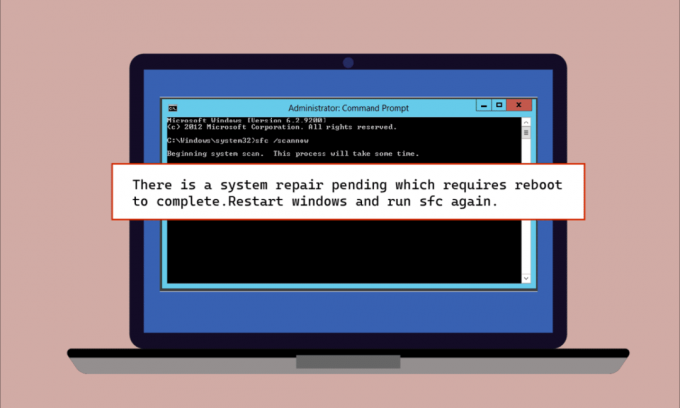
Пошкоджені файли не є новою темою для користувачів Windows, будь-який файл може стати жертвою помилки, яка очікує її пошкодження. Вбудовані утиліти для сканування файлів у Windows стають рятівником у таких випадках для користувачів ПК. Дві такі утиліти - SFC і DISM, які допомагають виконувати сканування файлів з помилками. Іноді під час сканування перевірки системних файлів користувачі можуть зіткнутися з повідомленням про помилку відновлення системи на екрані. Ця помилка може порушити процес перевірки файлів і, таким чином, сканування. Якщо ви також маєте справу з такою ж проблемою, ви потрапили в потрібне місце. Ми пропонуємо вам ідеальний посібник, який допоможе вам, якщо очікує відновлення системи, яке вимагає перезавантаження для завершення проблеми на вашому ПК.

Зміст
- Як виправити очікуване відновлення системи, для завершення якого потрібне перезавантаження
- Спосіб 1: перезавантажте ПК
- Спосіб 2: відновлення системних файлів
- Спосіб 3: Оновіть Windows
- Спосіб 4: Оновіть графічні драйвери
- Спосіб 5. Видаліть кілька файлів відстеження
- Спосіб 6. Змініть налаштування BIOS
- Спосіб 7. Видалити ключ реєстру
- Спосіб 8. Усунення неполадок у режимі відновлення
Як виправити очікуване відновлення системи, для завершення якого потрібне перезавантаження
Помилка, що очікує відновлення системи, не призводить до подальшого сканування файлів до перезавантаження системи, і причин цього може бути кілька. Отже, назвемо кілька з них нижче:
- Застарілі драйвери
- Стара версія Windows
- Файли .XML, які очікують на розгляд
- Очікує ключ перезавантаження
- Команди в очікуванні
Здається, помилка очікування відновлення системи є у всіх версіях Windows під час сканування проблемних файлів за допомогою утиліти SFC в Microsoft Windows. Ця система вимагає перезавантаження, доки вона блокує відновлення файлів, це може бути проблемою для користувачів, що вимагає негайних дій. Ось 8 ефективних методів для Windows, які допоможуть вам позбутися помилки, що очікує відновлення:
Спосіб 1: перезавантажте ПК
Це один із найпростіших методів, яким можна скористатися, якщо ви коли-небудь побачите, що очікує відновлення системи, яке вимагає перезавантаження для завершення помилки Windows 10. Перезавантаження/перезавантаження допомогло багатьом користувачам позбутися цієї помилки. Якщо ви раніше ремонтували свою систему, можливо, є деякі файли, які очікують на обробку та під час спроби запустити SFC, у цьому випадку запуск системи може допомогти у вирішенні проблеми проблема. Щоб перезапустити систему, виконайте наведені нижче дії.
1. Натисніть на Windows на екрані.
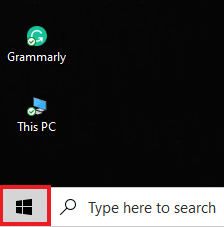
2. Натисніть на Потужність.
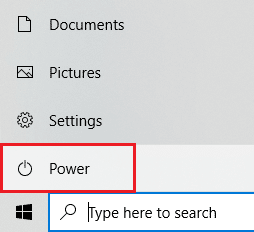
3. Виберіть Перезапустіть.

4. Натисніть на Ключ Windows, тип Командний рядок і натисніть на Запустити від імені адміністратора як зображено нижче.

5. Тип SFC/scannow команду і натисніть Введіть ключ щоб запустити сканування системних файлів.
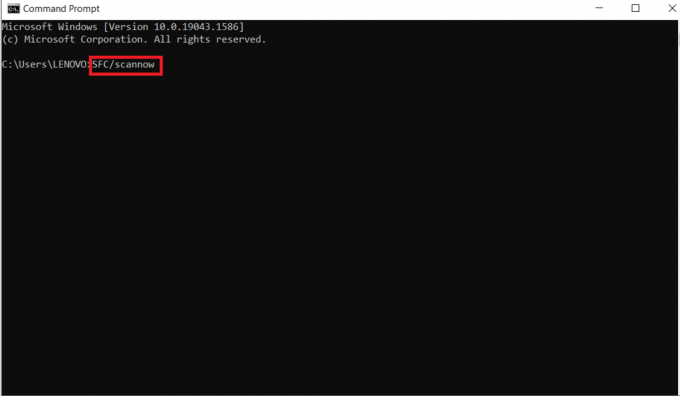
Читайте також:Виправлено 0x80004002: у Windows 10 такий інтерфейс не підтримується
Спосіб 2: відновлення системних файлів
Повернення незавершених дій за допомогою DISM — це ще один спосіб позбутися помилки, що очікує відновлення системи. Прочитайте наш посібник далі як відновити системні файли в Windows 10.
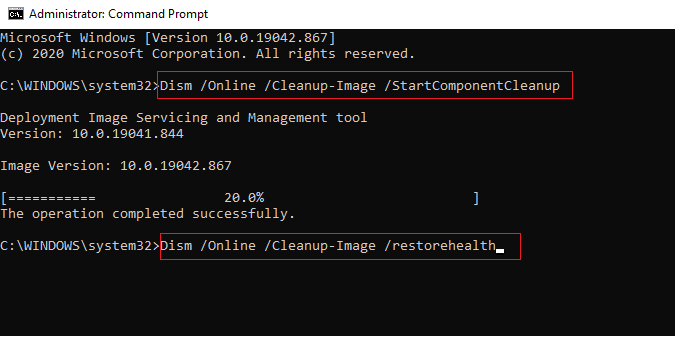
Спосіб 3: Оновіть Windows
Інший метод, який допоміг багатьом користувачам настільних комп’ютерів/ноутбуків, – це оновлення Windows. Відкладене оновлення Windows може бути основною причиною, чому SFC затримує сканування пошкоджених файлів, а на екрані очікує відновлення системи. Прочитайте наш посібник далі як завантажити та встановити останнє оновлення Windows 10.

Якщо оновлення недоступне, спробуйте наступний метод, наведений нижче.
Читайте також:Як відновити пошкоджені системні файли в Windows 10
Спосіб 4: Оновіть графічні драйвери
Якщо ви бачите, що sfc scannow очікує відновлення системи, а потім помилка Blue Screens of Death, проблема, безумовно, пов’язана з застарілими драйверами вашої системи. Тому необхідно оновити всі драйвери, щоб помилка не повторилася. Прочитайте наш посібник далі 4 способи оновлення графічних драйверів у Windows 10.
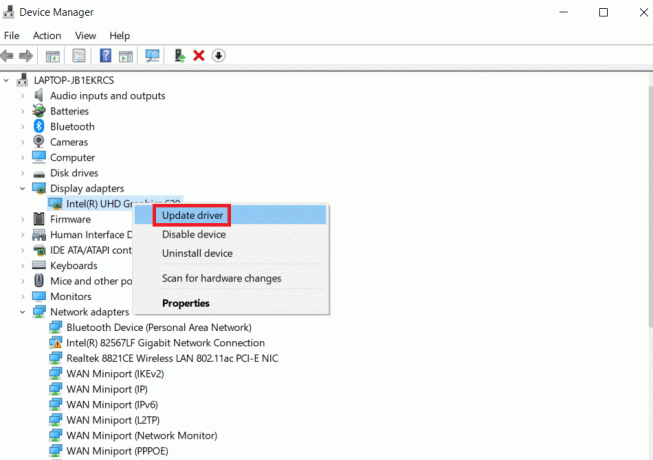
Спосіб 5. Видаліть кілька файлів відстеження
Кілька файлів у вашій системі відстежують очікувані ремонти системи, і один із цих файлів, можливо, був пошкоджений, що призведе до відновлення системи, що вимагає перезавантаження для завершення помилки. Видалення таких файлів може допомогти у вирішенні цієї помилки, і для цього дотримуйтесь покрокових інструкцій, наведених нижче:
1. Відкрийте Біжи діалогове вікно за допомогою Windows + Rключі разом.
2. Тип cmd.exe і натисніть Введіть ключ.
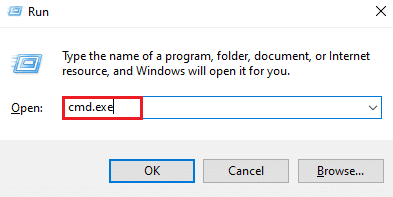
3. Введіть заданий команда і натисніть кнопку Введіть ключ.
del d:\windows\winsxs\pending.xml
Примітка: Не забудьте змінити диск d, замінивши його на c, якщо у вашому випадку диск d не працює.
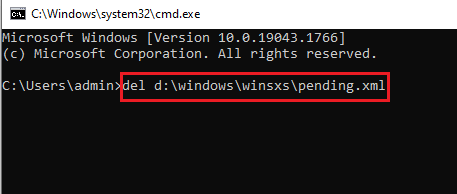
4. Далі введіть заданий команда і вдарив по Введіть ключ.
del x:\windows\winsxs\pending.xml
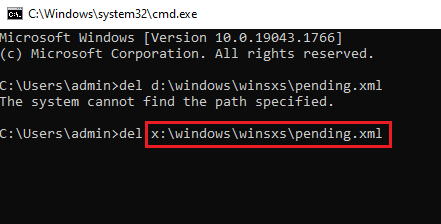
Після завершення процесу і на екрані ви побачите повідомлення про успішне завершення операції, знову запустіть SFC, щоб перевірити, чи проблема вирішена.
Читайте також:Виправити помилку файлової системи Windows 10 2147219196
Спосіб 6. Змініть налаштування BIOS
Помилка, що очікує на відновлення системи, також може бути причиною того, що команди Microsoft змінюють налаштування класів драйверів шини керування жорстким диском. Якщо це так, зміна налаштувань BIOS може допомогти користувачам Windows вирішити проблему. Ви можете змінити налаштування SATA на режим IDE, виконавши кроки у вашій системі, наведені нижче:
Примітка: Якщо SATA вже в IDE, спробуйте змінити його на інші доступні параметри.
1. Перезавантажте систему та відкрийте BIOS налаштування натисканням клавіш, як F1, F2, Del, ВИХІД, або інші подібні.

2. Знайдіть SATA і змінити від AHCI, ATA та RAID до IDE.
3. Перейдіть до розділу Вийти та виберіть Вийти, зберігаючи зміни.
Спосіб 7. Видалити ключ реєстру
Розділ реєстру в редакторі реєстру відстежує всі програми, які потребують перезавантаження. Ці програми, втрачені та не перезавантажені, можуть викликати помилку відновлення системи. Таким чином, щоб вирішити цю проблему, стане в нагоді видалення ключа реєстру.
1. Відкрийте Біжи діалогове вікно, натиснувши Windows + Rключі одночасно.
2. Тип regedit і натисніть Введіть ключ відкривати Редактор реєстру.
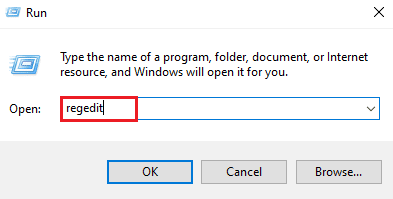
3. Перейдіть до вказаної папки шлях в редакторі реєстру.
HKEY_LOCAL_MACHINE\SOFTWARE\Microsoft\Windows\CurrentVersion
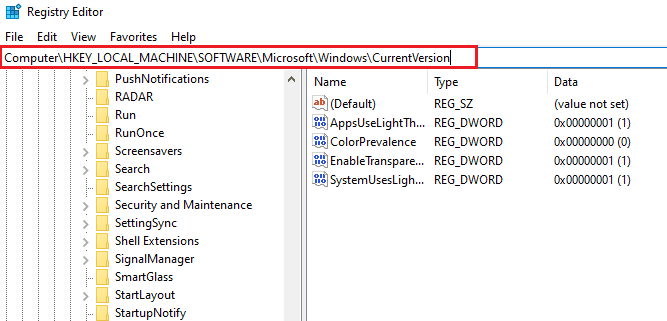
4. Знайдіть Очікує перезавантаження ключ і клацніть правою кнопкою миші, щоб відкрити Дозволи.
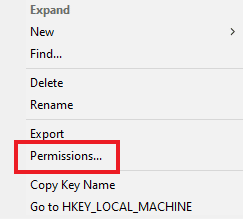
5. Далі знайдіть своє ім'я, і натисніть на нього.
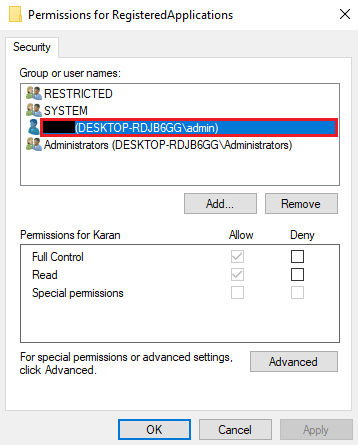
6. Установіть прапорець для Повний контроль і натисніть в порядку.
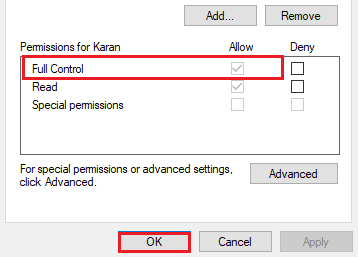
7. Тепер клацніть правою кнопкою миші на Очікує перезавантаження натисніть і виберіть Видалити.
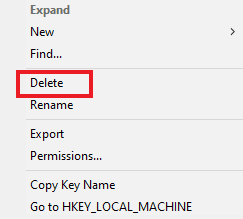
8. Виберіть Так підтвердити.
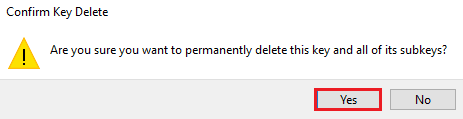
9. Зробивши, перезапуститиПК і перевірте, чи вирішено проблему з відновленням системи.
Читайте також:7 способів виправити помилку BSOD iaStorA.sys у Windows 10
Спосіб 8. Усунення неполадок у режимі відновлення
Останнім заходом до відновлення системи, що очікує на відновлення, що вимагає перезавантаження для завершення проблеми, є зміна кількох змін у режимі відновлення. Цей розширений крок допомагає усунути помилку з самого ядра. Це можна виконати через середовище відновлення, доступне в Windows. Давайте перейдемо до методу за допомогою наведених нижче команд:
Примітка: Наведені нижче дії були виконані в Windows 10.
1. Перезавантажте систему в безпечному режимі, натиснувши кнопку клавіша shift і натиснувши кнопку Перезапустіть значок разом.
2. На екрані, що з’явиться, виберіть Усунути неполадки.
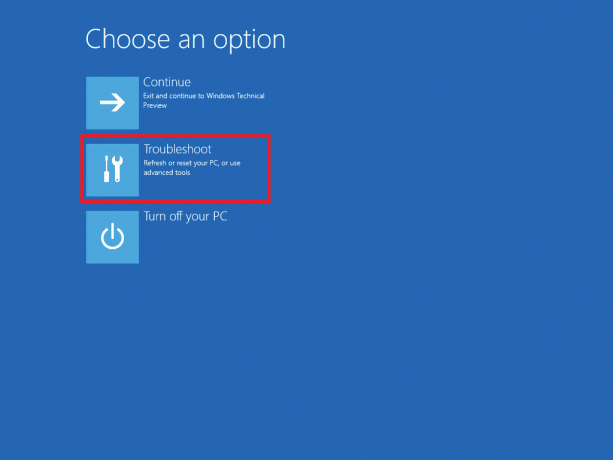
3. Виберіть Командний рядок в Розширені опції.
4. Введіть наступне команди один за одним і натискайте Введіть ключ після кожної команди.
Примітка: Переконайтеся, що ви ввели команду в тому ж порядку, що було вказано, і дочекайтеся завершення процесу.
bcdboot C:\Windowsbootrec /FixMBRbootrec /FixBoot
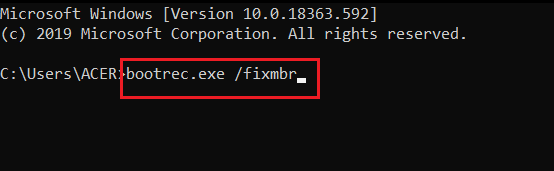
5. тепер, рestart Вашу систему у звичайному режимі та перевірте, чи очікує відновлення системи, яке вимагає перезавантаження для завершення усунення помилки.
Часті запитання (FAQ)
Q1. Чи потрібно перезавантажувати систему після сканування файлів за допомогою SFC?
Відповідь Якщо ви використовуєте SFC у командному рядку для сканування проблемного файлу перезапуск ваша система після завершення процесу необхідно. Навіть якщо запит на перезапуск не з’являється, ви повинні мати на увазі це незважаючи на це.
Q2. Чи можу я зупинити сканування SFC?
Відповідь Так, можна зупинити сканування SFC. Ви можете зробити це, ввівши sfc /повернути команда в Біжи діалогове вікно, яке зупинить активність SFC у вашій системі.
Q3. Чому я не можу запустити сканування SFC на своєму робочому столі?
Відповідь Проблеми під час виконання сканування SFC у системі можуть бути причиною: a пошкоджений жорсткий диск. Ці пошкоджені диски можуть призвести до збою утиліти перевірки системних файлів. Використовувати chkdsk команду для перевірки цілісності даних вашого жорсткого диска.
Q4. Чи можна зупинити сканування SFC на півдорозі? Чи зашкодить це моїй системі?
Відповідь Це цілком нормально, якщо ви вирішите зупинити сканування SFC. Зупинити команду нічого страшного, якщо ви хочете, ви можете зупинити її перезавантаження Windows.
Q5. Скільки часу зазвичай потрібно для завершення сканування SFC?
Відповідь Сканування SFC може зайняти приблизно 1 година щоб виконати команду. Все залежить від конфігурації системи.
Q6. Чи потрібне підключення до Інтернету для запуску сканування SFC?
Відповідь Щоб запустити команду SFC, вам не потрібен інтернет. Цей вбудований сканер файлів виконує свою роботу без потреби в мережі.
Рекомендовано:
- Виправте код помилки Fatal Paramount Plus
- Виправити браузер полів не містить дійсну конфігурацію псевдоніма
- Виправити. Ця операція вимагає інтерактивної віконної станції
- Виправте помилку AdbwinApi.dll у Windows 10
Підводячи підсумок, можна з упевненістю сказати, що помилка завершення відновлення системи є не чим іншим, як результатом пошкоджених файлів, застарілих драйверів та програмних помилок у Windows. Сподіваємося, що цей посібник допоміг вирішити цю проблему, і ви змогли детально ознайомитися з нею очікує відновлення системи, для завершення якого потрібно перезавантаження помилка. Повідомте нам, який із методів став для вас переломним. Якщо у вас є запитання або додані пропозиції, не соромтеся залишати їх у розділі коментарів нижче.



